




一 、 数据的输入
数据的输入是如何将外语教学的数据输入SPSS的窗口中。它的横格是什么,表示什么;纵格是什么,表示什么。
数据的整理是数据输入之后,根据统计要求对数据做预先处理,以便为后续的统计做数据上准备。
外语教学研究有三大类型的数据。
1.一类数据称名数据
2.二类数据定序数据
3.三类数据连续数据
这是从学理上讲,从实际用途上看,也有 3 类数据。
1.学生的成绩,其中可以包含称名数据和定序数据,三类性质的数据。
2.多响应调查表的数据,是一种定序数据。
3.排名数据,可视作是定序数据。
从量上看,有两类数据。
1.大量数据,如学生的成绩;2 小量数据,如小班的成绩,或临时性的成绩。
输入数据要有两大窗 : 数据窗口和变量窗口
(一)数据窗
在SPSS的数据输入窗,横向表示记录,纵向表示变量。具体讲,横向表示学生的名字,某学生有听说读写译各个技能的成绩。纵向上看,他的各个技能成绩是多少。如果有一个班成绩 35 名,这 35 个学生是 35 个横向记录,纵向是各个技能的成绩。纵横组成一个表。有了这个表就可以进行做统计处理。
分类数据同样的方法,即横向是学生的名字和序号,纵向是性别,如男或女。
在数据窗中,数据横向是受试者的记录,纵向是各项的成绩或调查值,也是变量。
我们在输入学生成绩时,就不会出错。如果反向输入,可以用置换的方法来转换。但有时置换会丢失某些数据,所以最好是一开始数据就输入正确。
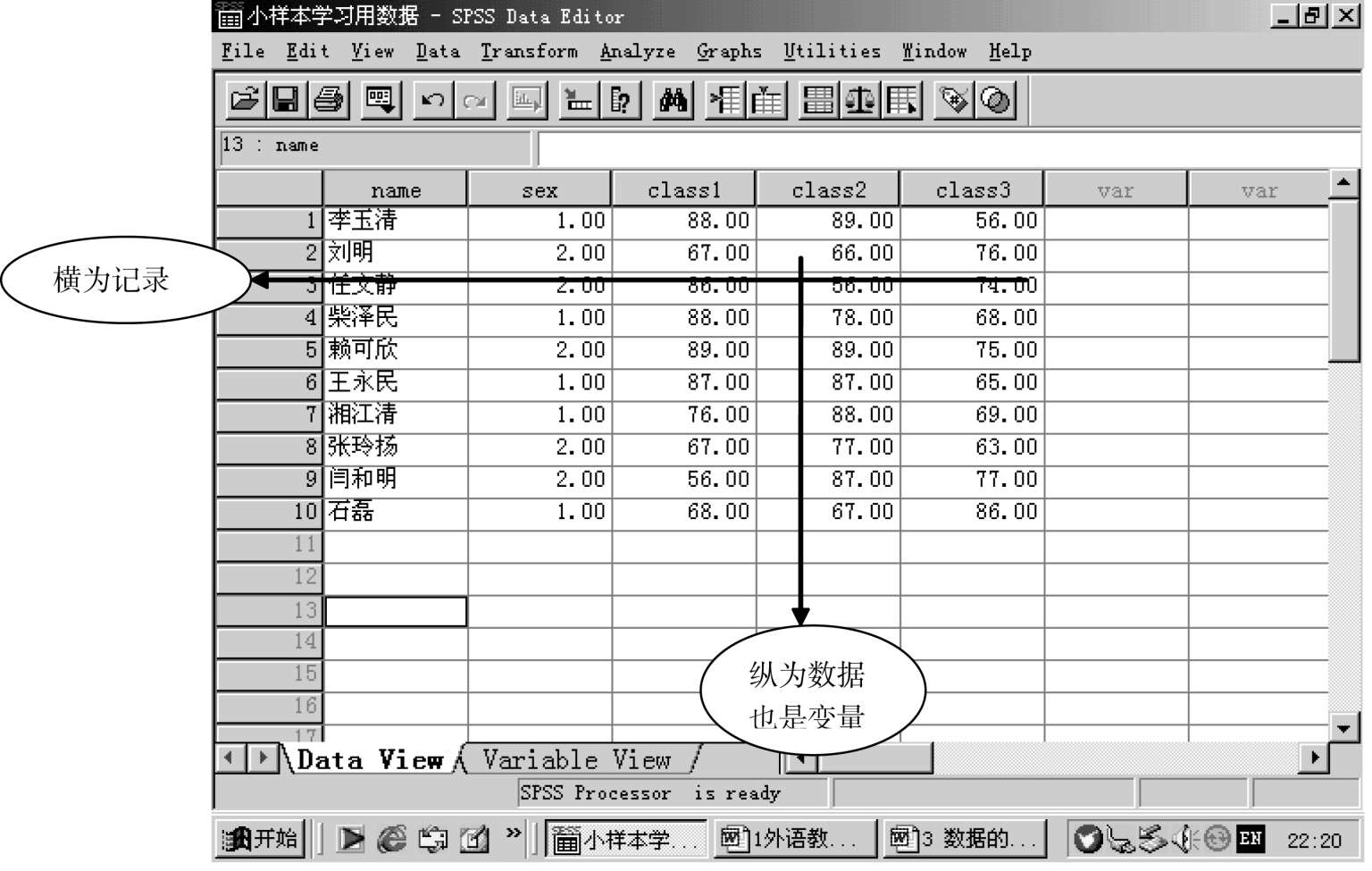
说明:
在数据窗中草,横格排列5 种数据:NAME、SEX、CLASS1、CLASS2、CLASS3,这 5 个数据组成一个个记录。
如果是纵向看,这个 5 种数据分别组成 5 组变量。
(二)变量窗
点击“variable view”变量窗,显示如下:
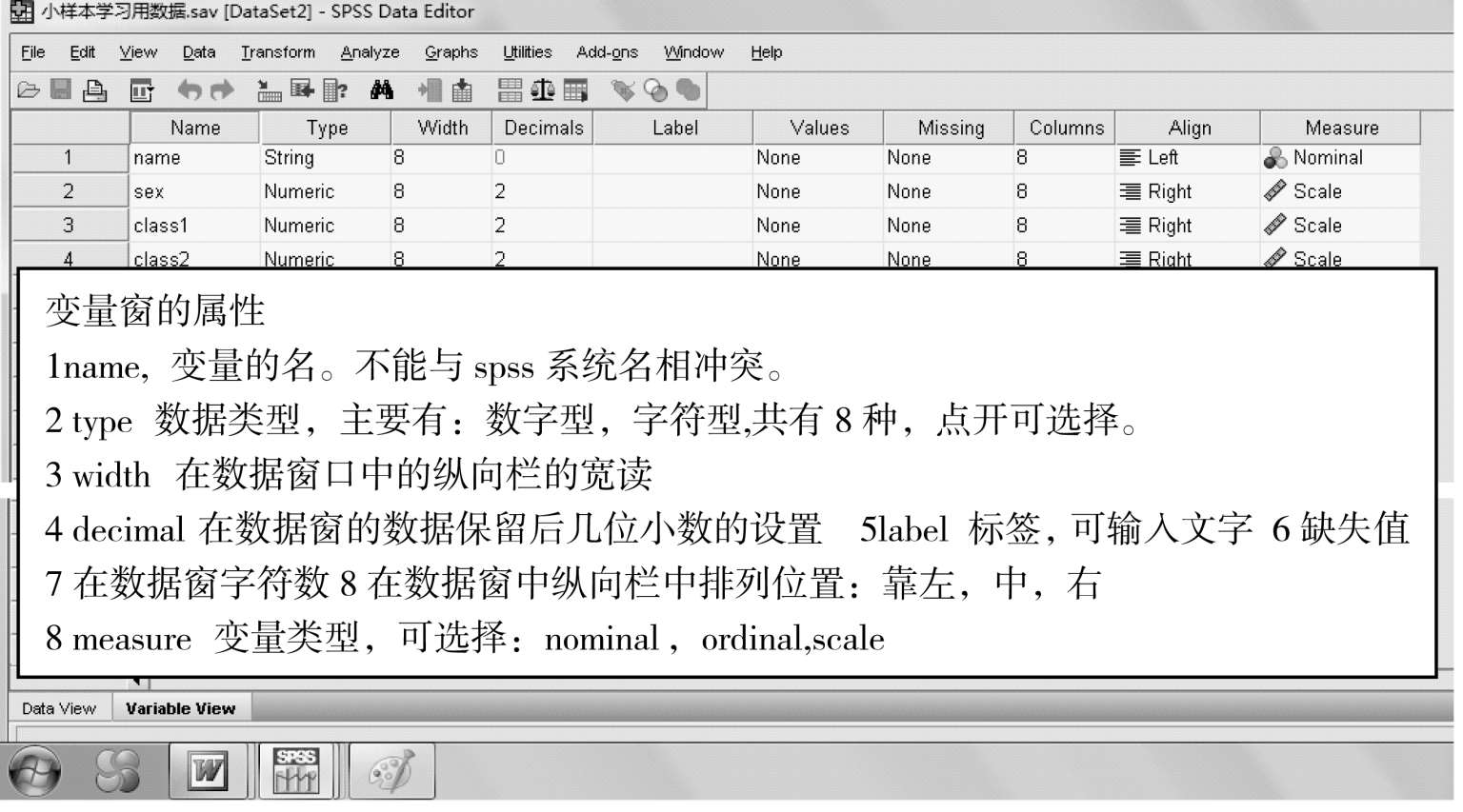
(三)简单的统计过程
1.输入变量于变量窗
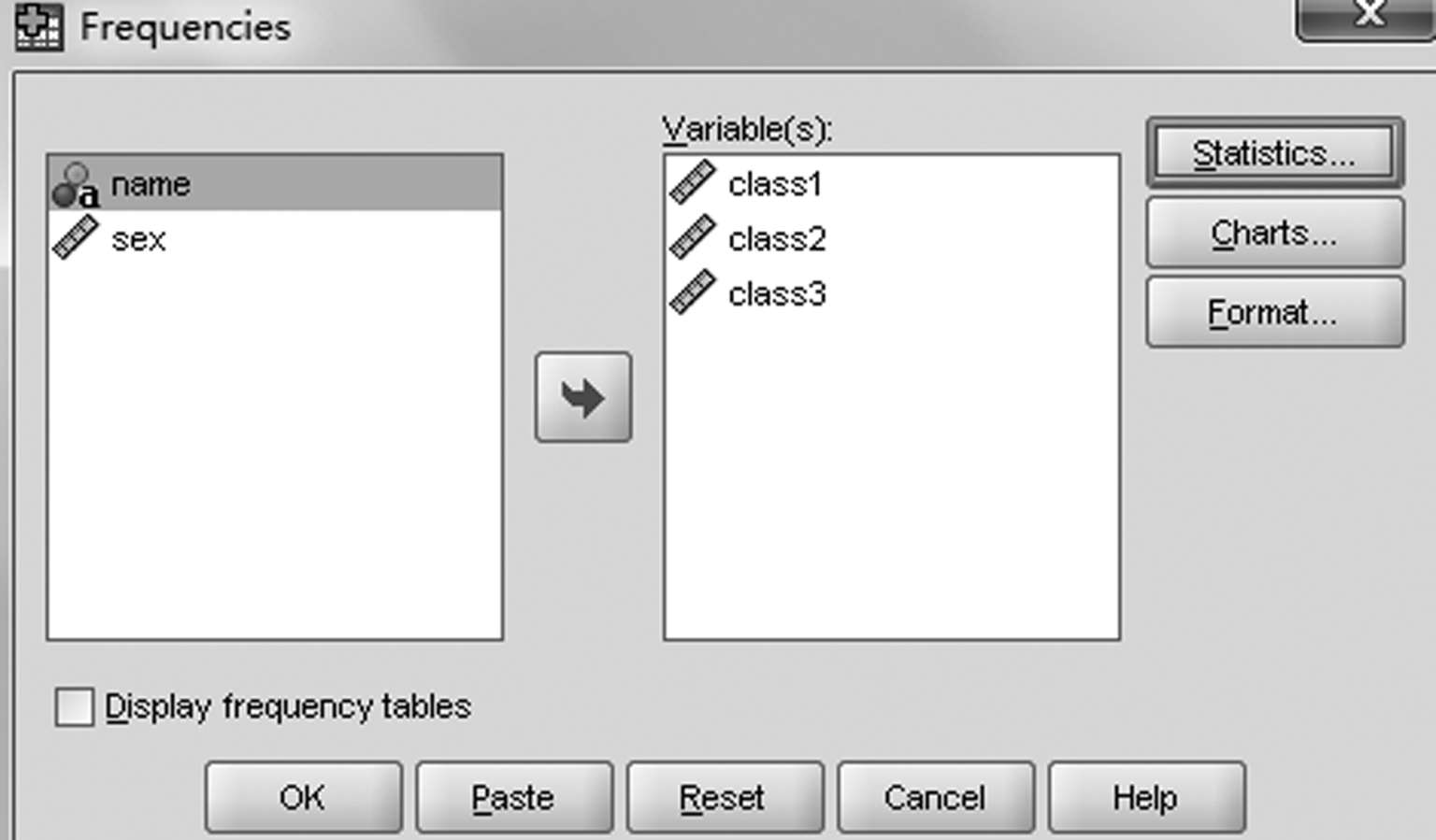
2.设置各种统计
设置种种统计,就是要根据需要进行设置。这种设置就是象计算前的准备,OK后就象等于号“= ”,一点结果就出来了。SPSS的好处就是我们不用计算。但是必须设置好。要设置好,就必须懂得的的各种设置。这是困难的所在,要花大量的时间学习设置。第二大难点就是把统计结果与设置结合在一起,即把统计与自己的专业经验相结合,对统计结果做出合理的解释。
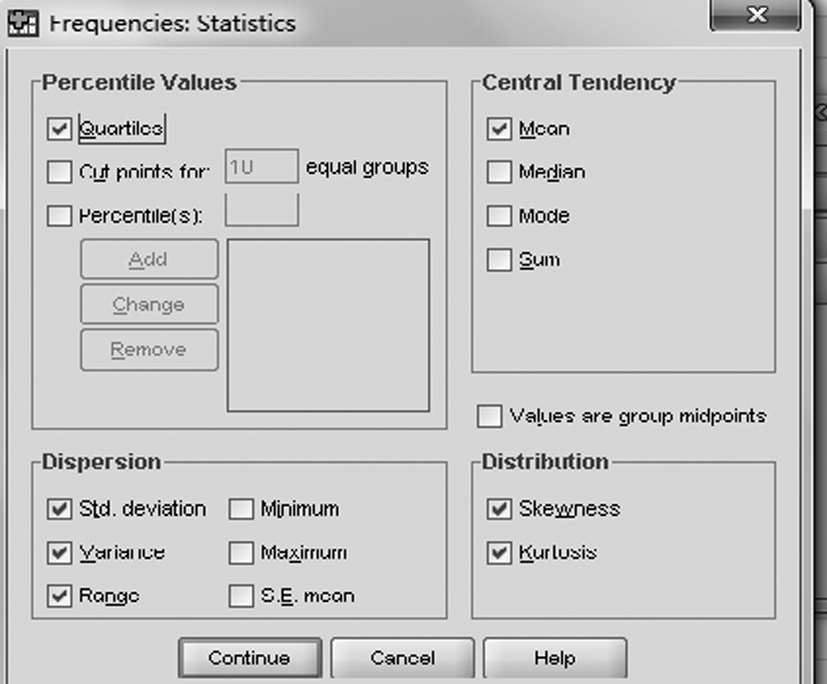
点击“CONTINUE”,回到 31111 变量输入窗,再点击“OK”,看如下的输出窗。
(4)结果输出窗(统计结果显示)
前面是数据的输入,这里严格说不是数据的输出,听起来好象对称,实际上是统计结果的显示。为了方便学习,权且表示为输出窗。
我们看懂了“输入窗”的“数据窗”和“变量窗”。即把数据输入后,要进行计算,算出的结果显示为输出窗。
3.输出窗
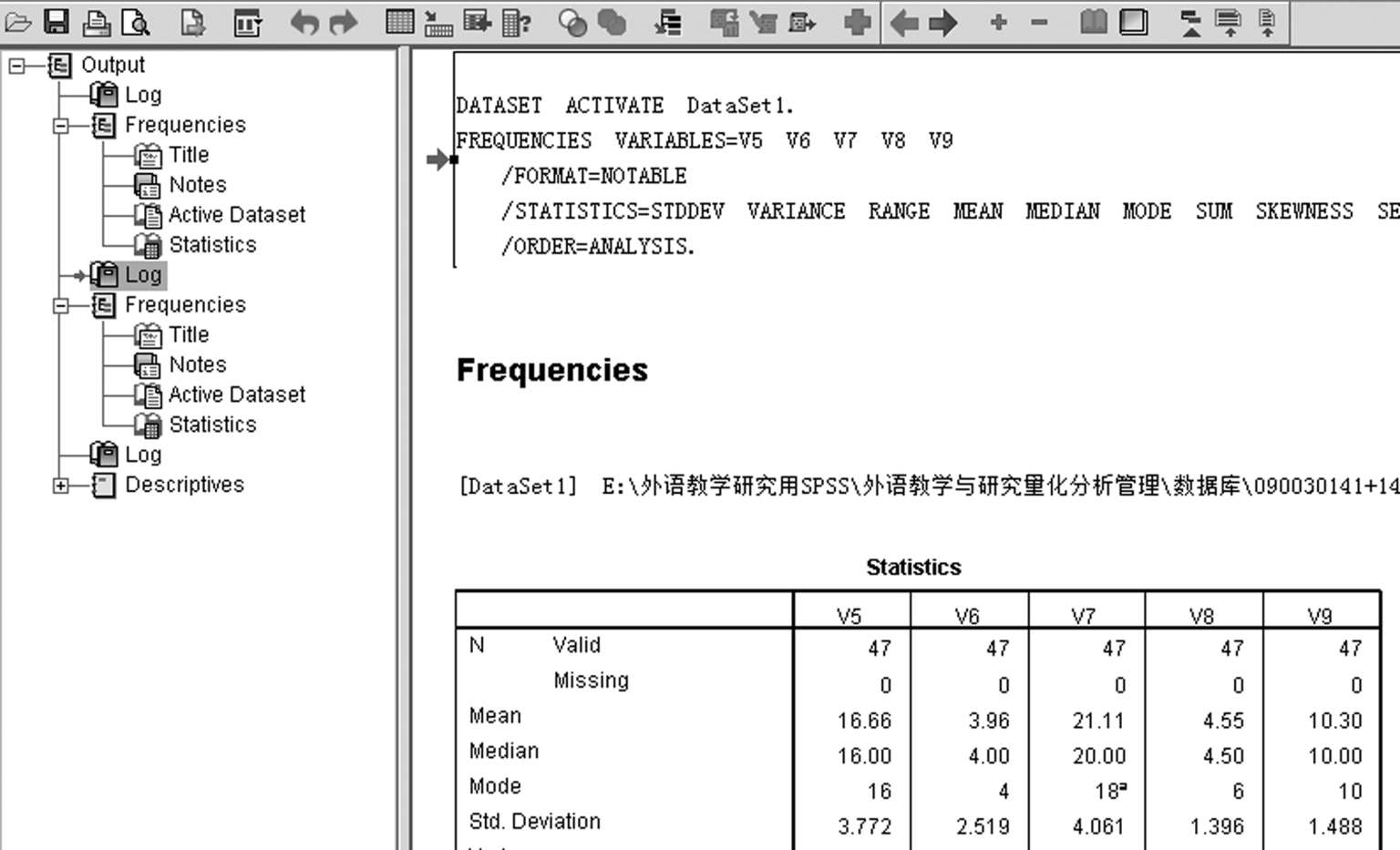
结果就显示在输出窗。
4.解释
我这里只解释主要统计内容。有效记录均为 47,缺失值没有,V5V6V7V8V9的均值、中值、众数、标准差。
一个简单的统计结果就完成了。